在上一篇博文中我们在MDT2010中导入了操作系统,在本篇博文中我将导入office2007的安装程序,一般情况下我们可能有多个应用程序,那么我们可以用不同的文件夹给应用程序进行分类
如下图,我们右击选择“New Folder”
文件夹的名称我这里就给个office 2007,选择“Next”
摘要信息,选择“Next”
选择“Finish”
完成后视图如下
下面我们就开始导入office2007,首先把office的安装文件准备好我这里因为是测试环境就直接在虚拟机中插入了office 2007的安装光盘,选择“New Applicatio”
因为我这里直接在光盘中插入了office 2007所以直接选择“Application with source files(应用程序源文件)”,如果应用程序在网络中我们选择第2项,如果我们安装应用程序之前需要一些先决条件我们则选择第3项,比如有的应用程序安装前需要.netframwork
这些信息的填写只是为了方便表示信息,其中Application Name是必填选项其它选项不填都无所谓,填写的名称自己定义即可,选择“Next”
这里选择源文件所在目录,我这里office2007的光盘插入后是E盘,所以直接浏览到E盘即可,选择“Next”
将创建这样一个文件夹来导入office 2007,
这里我们安装的是office 2007所以直接输入 setup.exe,不同的应该程序这里命令行安装是不同的,这点我们要注意
摘要信息,直接“Next”
导入成功
完成后视图如下
我们打开部署共享文件夹,双击Applications
就看到了刚才创建的Microsoft office 2007的文件夹,文件夹中就是导入的office 2007的安装文件
以上,我们就完成了应用程序的导入,我也是初学MDT水平有限,方便以后忘了看看所以写的很简单
转载于:https://blog.51cto.com/ksyiwen/1356951







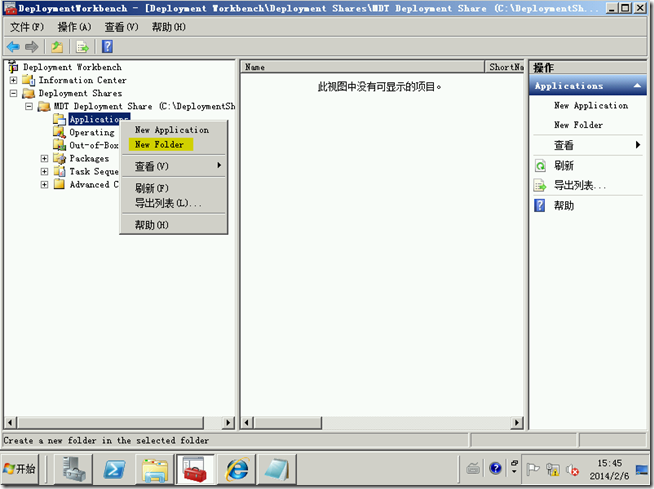
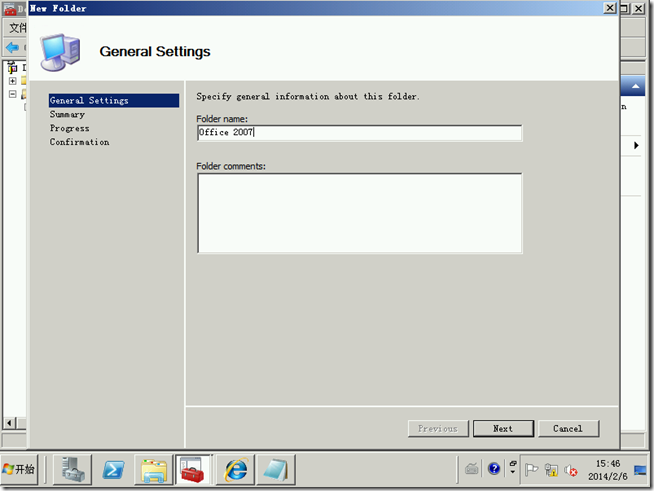
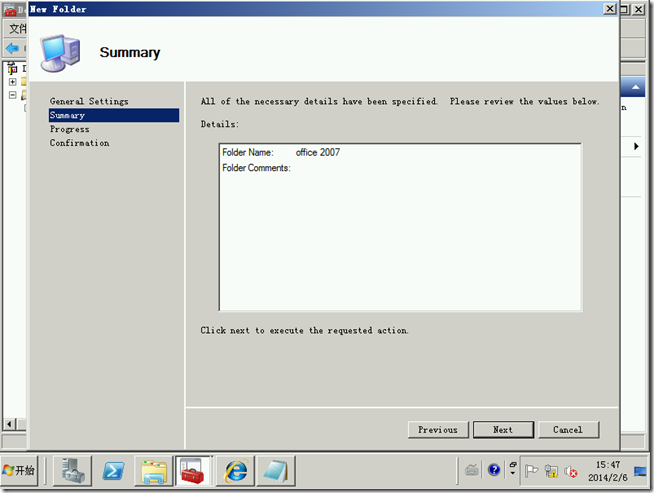
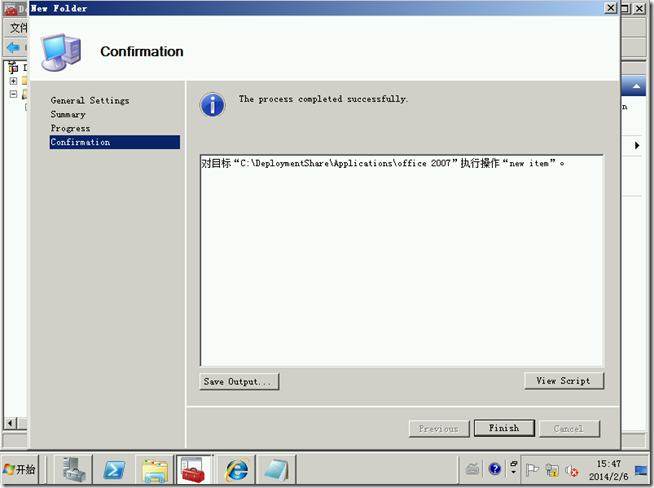
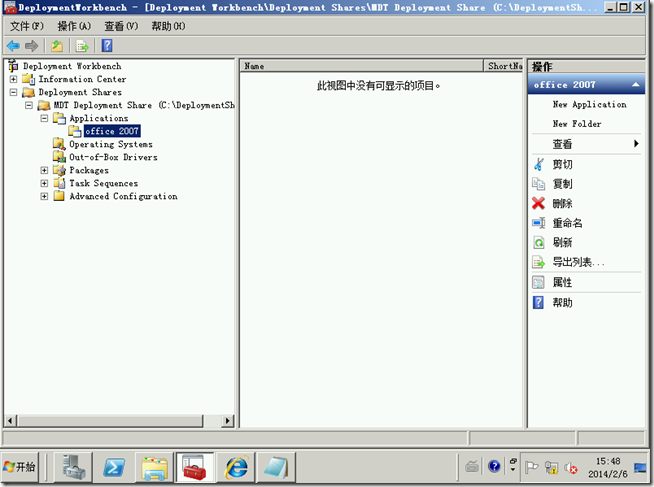
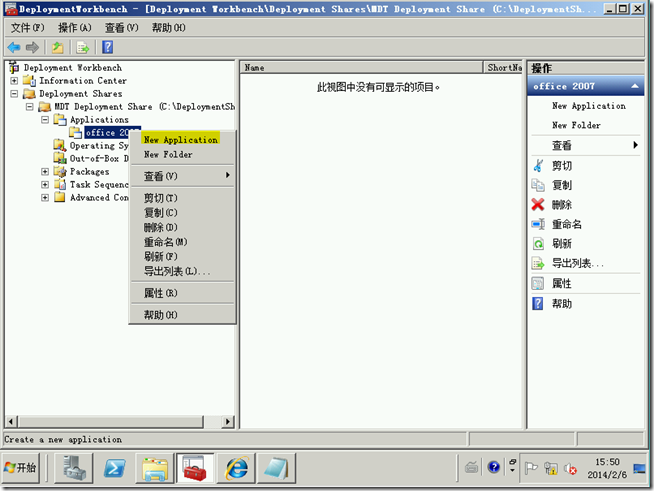
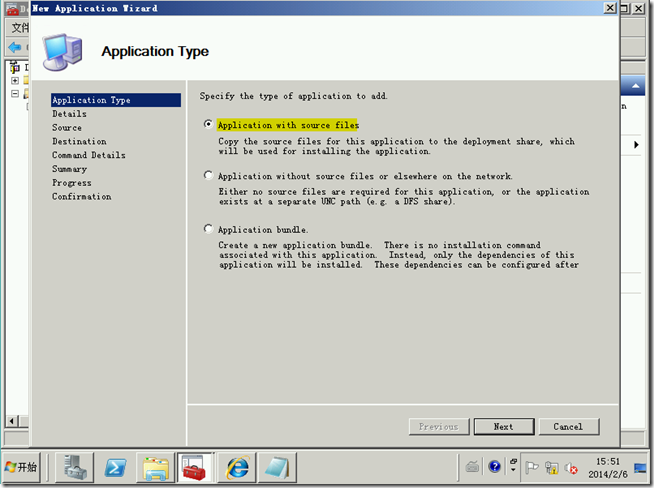
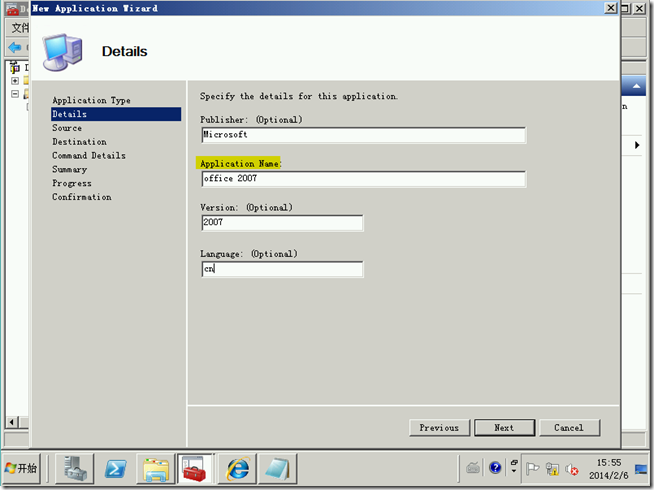
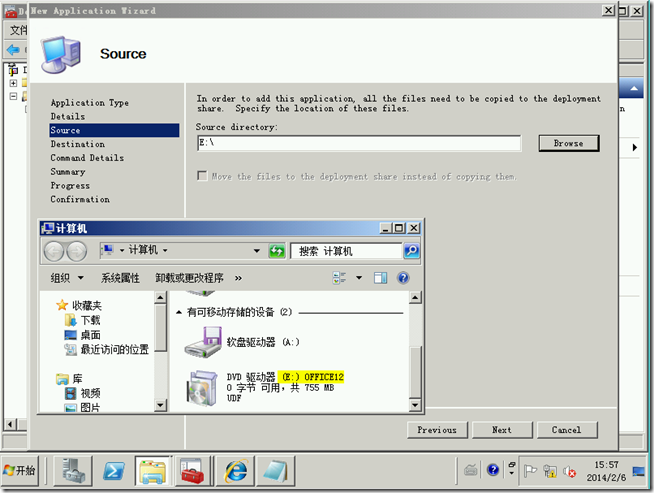
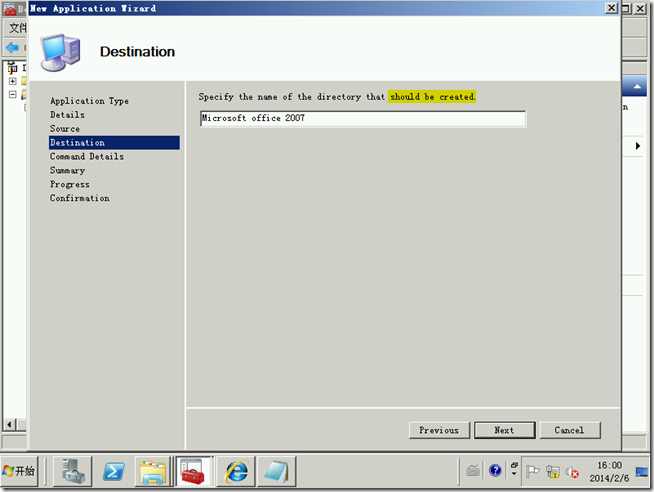
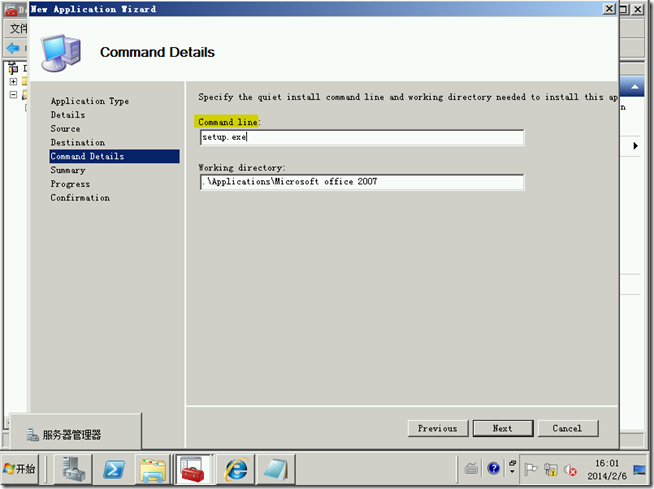
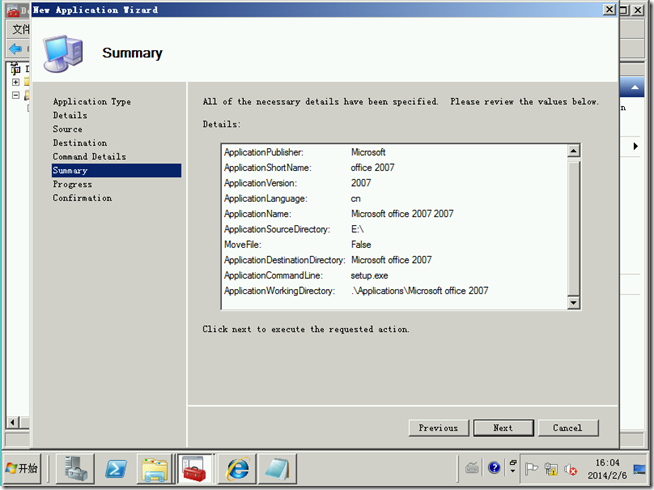
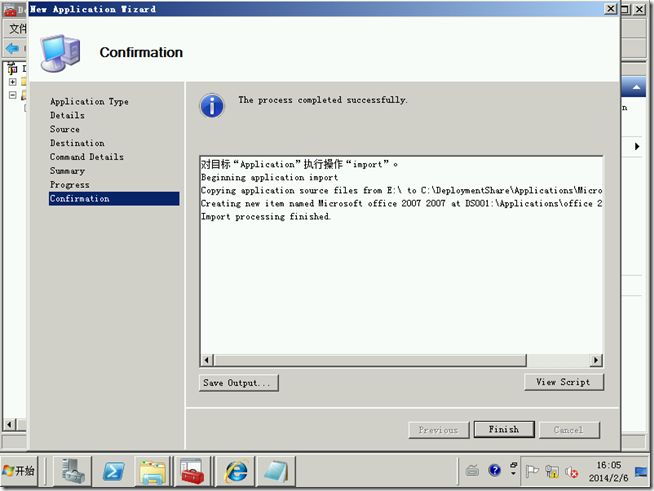

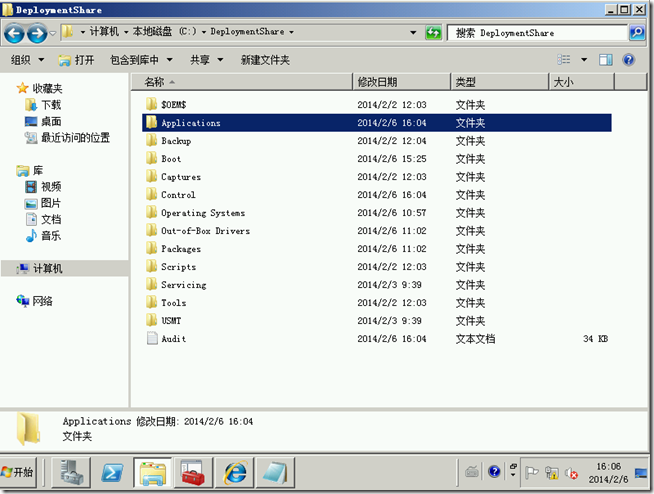
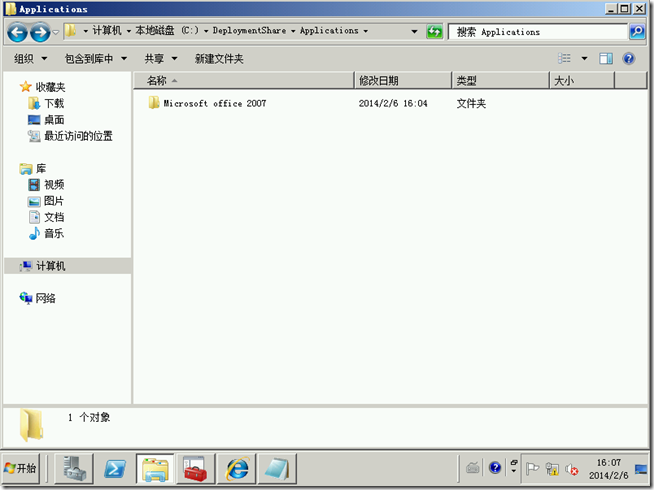














 1143
1143











 被折叠的 条评论
为什么被折叠?
被折叠的 条评论
为什么被折叠?








